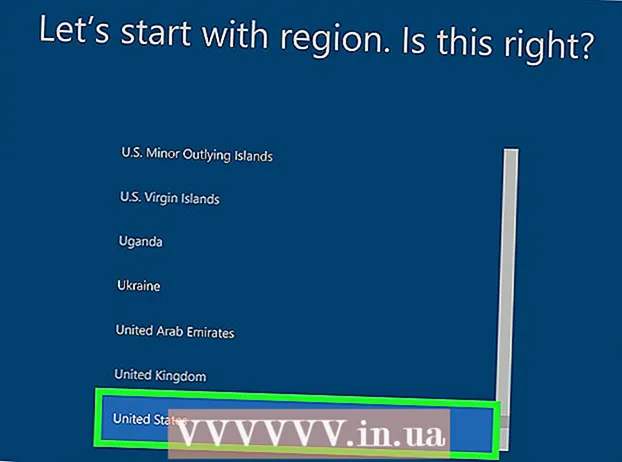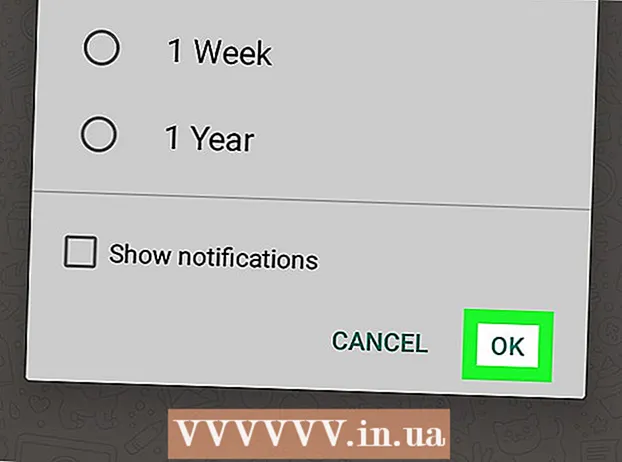Muallif:
Roger Morrison
Yaratilish Sanasi:
2 Sentyabr 2021
Yangilanish Sanasi:
1 Iyul 2024

Tarkib
Uzoq safarni rejalashtirmoqdamisiz? Google Maps yordamida siz bir nechta yo'nalishlarni belgilashingiz mumkin, shunda siz barcha to'xtash joylarini bog'laydigan marshrutni yaratishingiz mumkin. Avtomobil, piyoda va velosiped marshrutlari uchun bir nechta manzillarni ko'rsatadigan xaritani yaratishingiz mumkin. Faqatgina Google Maps veb-saytidan foydalanib, bir nechta yo'nalishlar bilan marshrutni yaratish mumkin. Mobil dastur ushbu parametrni qo'llab-quvvatlamaydi.
Qadam bosish
 Kompyuteringizda Google Xaritalar veb-saytiga o'ting. Kompyuterda faqat Google Xaritalar veb-saytidan foydalanib, bir nechta yo'nalishlar bo'yicha marshrutni yaratishingiz mumkin. Google Maps ilovasi ko'p yo'nalishli marshrutlarni qo'llab-quvvatlamaydi.
Kompyuteringizda Google Xaritalar veb-saytiga o'ting. Kompyuterda faqat Google Xaritalar veb-saytidan foydalanib, bir nechta yo'nalishlar bo'yicha marshrutni yaratishingiz mumkin. Google Maps ilovasi ko'p yo'nalishli marshrutlarni qo'llab-quvvatlamaydi.  Qidiruv maydonining o'ng tomonidagi "Yo'nalishlar" tugmasini bosing. Endi yon panel ochiladi, bu sizga boshlang'ich nuqtani va birinchi manzilingizni kiritishga imkon beradi.
Qidiruv maydonining o'ng tomonidagi "Yo'nalishlar" tugmasini bosing. Endi yon panel ochiladi, bu sizga boshlang'ich nuqtani va birinchi manzilingizni kiritishga imkon beradi.  Transport usulini tanlang. O'zingizning transport usulingizni tanlash uchun yon panelning yuqori chetidagi tugmachalardan foydalaning. Siz faqat avtomobil, piyoda va velosiped marshrutlari uchun bir nechta yo'nalishlarni qo'shishingiz mumkin. Agar jamoat transportida yoki samolyotda sayohat qilsangiz, bir nechta yo'nalishlarni qo'shib bo'lmaydi.
Transport usulini tanlang. O'zingizning transport usulingizni tanlash uchun yon panelning yuqori chetidagi tugmachalardan foydalaning. Siz faqat avtomobil, piyoda va velosiped marshrutlari uchun bir nechta yo'nalishlarni qo'shishingiz mumkin. Agar jamoat transportida yoki samolyotda sayohat qilsangiz, bir nechta yo'nalishlarni qo'shib bo'lmaydi.  Boshlanish joyingizni kiriting. Siz manzilni, korxona nomini yoki diqqatga sazovor joyni yozishingiz yoki xaritaning istalgan joyini bosishingiz mumkin. Kompyuteringizning joriy joylashuvidan foydalanish uchun qidiruv natijalarining yuqori qismidagi "Mening joylashuvim" parametrini bosing. Brauzeringiz sizdan Google Xaritalarga joylashuvingizni ko'rishga ruxsat berishingizni so'raydi.
Boshlanish joyingizni kiriting. Siz manzilni, korxona nomini yoki diqqatga sazovor joyni yozishingiz yoki xaritaning istalgan joyini bosishingiz mumkin. Kompyuteringizning joriy joylashuvidan foydalanish uchun qidiruv natijalarining yuqori qismidagi "Mening joylashuvim" parametrini bosing. Brauzeringiz sizdan Google Xaritalarga joylashuvingizni ko'rishga ruxsat berishingizni so'raydi.  Birinchi manzilingizni kiriting. "Belgilangan manzilni tanlang" katakchasini bosing va xuddi boshlang'ich nuqtada bo'lgani kabi manzilni kiriting.
Birinchi manzilingizni kiriting. "Belgilangan manzilni tanlang" katakchasini bosing va xuddi boshlang'ich nuqtada bo'lgani kabi manzilni kiriting.  Belgilangan joy ostidagi "+" tugmasini bosing. Endi sizning ikkinchi manzilingiz uchun yangi qator qo'shiladi.
Belgilangan joy ostidagi "+" tugmasini bosing. Endi sizning ikkinchi manzilingiz uchun yangi qator qo'shiladi. - Agar "+" tugmachasini ko'rmasangiz, "Yo'nalish parametrlari" menyusini yopishingiz kerak bo'lishi mumkin. Shuningdek, siz noto'g'ri transport vositasini tanlagan bo'lishingiz mumkin. Agar jamoat transportida yoki samolyotda sayohat qilsangiz, bir nechta yo'nalishlarni qo'shib bo'lmaydi.
 Ikkinchi manzilingizni qo'shing. "+" Tugmachasini bosgandan so'ng, ikkinchi manzilingizni birinchi manzilga o'xshash tarzda kiriting. Siz o'zingizning marshrutingizni birinchi manzilga etib borganingizdan keyin ikkinchi manzilga yo'naltirishingiz uchun sozlanganini ko'rasiz.
Ikkinchi manzilingizni qo'shing. "+" Tugmachasini bosgandan so'ng, ikkinchi manzilingizni birinchi manzilga o'xshash tarzda kiriting. Siz o'zingizning marshrutingizni birinchi manzilga etib borganingizdan keyin ikkinchi manzilga yo'naltirishingiz uchun sozlanganini ko'rasiz.  Bir nechta yo'nalishlarni qo'shish uchun jarayonni takrorlang. Siz marshrutingiz tugamaguncha yo'nalishlarni shu tarzda qo'shishingiz mumkin. Siz butun marshrut uchun faqat bitta transport turini belgilashingiz mumkin.
Bir nechta yo'nalishlarni qo'shish uchun jarayonni takrorlang. Siz marshrutingiz tugamaguncha yo'nalishlarni shu tarzda qo'shishingiz mumkin. Siz butun marshrut uchun faqat bitta transport turini belgilashingiz mumkin. - Siz boshlang'ich nuqtangizni qo'shib, o'nga yaqin joyni qo'shishingiz mumkin. Agar marshrutingiz ko'proq yo'nalishlarga ega bo'lsa, sayohat uchun bir nechta xaritalarni yaratishingiz kerak bo'lishi mumkin.
 Tartibni o'zgartirish uchun joylarni yonidagi nuqtalarni torting. Belgilangan joylar tartibini o'zgartirmoqchi bo'lsangiz, har bir yo'nalish yonidagi nuqtani sudrab olib tashlashingiz mumkin. Yangi yo'nalish avtomatik ravishda hisoblab chiqiladi.
Tartibni o'zgartirish uchun joylarni yonidagi nuqtalarni torting. Belgilangan joylar tartibini o'zgartirmoqchi bo'lsangiz, har bir yo'nalish yonidagi nuqtani sudrab olib tashlashingiz mumkin. Yangi yo'nalish avtomatik ravishda hisoblab chiqiladi.  Siz foydalanmoqchi bo'lgan marshrutni bosing. Agar sizning sayohatingiz uchun bir nechta marshrutlar mavjud bo'lsa, ular belgilangan sayohatlar ostida umumiy sayohat vaqti bilan birga ko'rsatiladi. Yo'nalishni ko'rish uchun marshrutni bosing.
Siz foydalanmoqchi bo'lgan marshrutni bosing. Agar sizning sayohatingiz uchun bir nechta marshrutlar mavjud bo'lsa, ular belgilangan sayohatlar ostida umumiy sayohat vaqti bilan birga ko'rsatiladi. Yo'nalishni ko'rish uchun marshrutni bosing. - Siz mobil qurilmangizga bir nechta yo'nalishlar bilan marshrutni jo'natolmaysiz, shuning uchun ushbu parametr rangsiz bo'ladi.
 Kartani printeringizga yuborish uchun "Chop etish" tugmasini bosing. Sizda ikkita variant mavjud: xarita bilan chop etish yoki faqat ko'rsatmalar matnini chop etish.
Kartani printeringizga yuborish uchun "Chop etish" tugmasini bosing. Sizda ikkita variant mavjud: xarita bilan chop etish yoki faqat ko'rsatmalar matnini chop etish. - Shuningdek, siz "Bahamlashish" tugmachasini bosishingiz va boshqalarga elektron pochta orqali xaritaga havolani yuborishingiz mumkin.